

Batteriene i Mac-bærbare datamaskiner er forbruksvarer. Over tid reduseres ladekapasiteten fordi de slites. Heldigvis har mange eldre MacBook Pro-batterier som kan byttes ut med veldig lite problemer. Denne veiledningen vil lede deg gjennom prosessen med å finne ut om MacBook Pro trenger batteri erstattet, og i så fall hvordan du erstatter det.
MacBook Airs, Retina-skjermutstyrte MacBook Pros, og de nyere, om enn utgåtte MacBook-ene, har alle tett integrerte batterier som er limt inn, noe som gjør fjerning og utskifting av dem veldig tidkrevende og vanskelig. Eldre MacBook Pro-modeller, som 13-tommers og 15-tommers MacBook-proffer som går foran retina-skjermen, er veldig enkle å jobbe med. Denne veiledningen dekker prosessen for å skifte ut batteriene i de eldre Mac-bærbare datamaskinene.
Jeg har repetert en 13-tommers MacBook Pro (midten av 2012) som fungerer med macOS 10.15 Catalina, og den kjører all programvaren jeg trenger for å gjøre arbeidet mitt. Når det gjaldt meg, var det utstyrt med det originale fabrikkbatteriet, 4 GB RAM og en død 500 GB roterende harddisk. Nå har den et helt nytt batteri, 16 GB RAM og en 480 GB Solid State Drive (SSD) i stedet. Min lille 13-tommers MacBook Pro er god å gå en stund lenger, og dessuten fungerer den raskere og enda mer i stand enn det var dagen den forlot fabrikken.
Disse instruksjonene for utskiftning av batterier er de samme for en rekke forskjellige 13-tommers MacBook Pro-modeller. Hvis du har noen av disse datamaskinene, bør du kunne følge de samme trinnene:
- MacBook Pro (13-tommers, midten av 2012)
- MacBook Pro (13-tommers, sent 2011)
- MacBook Pro (13-tommers, begynnelsen av 2011)
- MacBook Pro (13-tommers, midten av 2010)
- MacBook Pro (13-tommers, midten av 2009)
Bytte ut MacBook Pro-batteriet
- Hvordan vite om batteriet må byttes
- Slik bestiller du et nytt batteri
- Slik installerer du et MacBook Pro-batteri
- Feilsøking
Hvordan vite om MacBook Pro-batteriet ditt må byttes ut
MacBook Pro-batterier slites ut over tid, det samme som alle andre batterier. Når de blir vant, reduseres ladekapasiteten. Etter hvert vil batteriet ha 80% eller mindre av sin opprinnelige kapasitet - Apple anslår at det i gjennomsnitt tar omtrent 1000 ladesykluser på disse spesielle MacBook Pro-modellene. Det er viktig å understreke "i gjennomsnitt", fordi noen MacBook Pro-batterier vil mislykkes før de når den alderen.
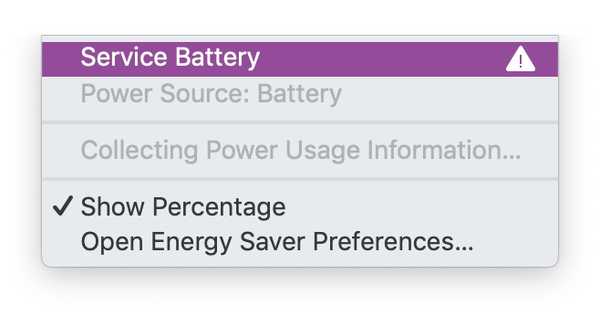
Denne advarselen vises når MacBook-batteriets maksimale ladekapasitet synker under 80%.
Når 80% -terskelen treffer, vil Mac-en vise opp et “Service Battery” -varsel i menylinjen for å fortelle deg at tiden er inne. Mens Mac-en din fortsatt vil fungere, vet den at batteriet haltes. Når batterier dør av alderdommen, kan du dessuten se uvanlige problemer på Mac-maskinen, som uventede avstengninger, systemkrasj og annen uberegnelig oppførsel..
Tredjeparts Mac-batteriovervåking apps
Det er en rekke tredjepartsapper og -verktøy du kan installere som hjelper deg med å vurdere Mac-batteriets helse. Jeg sverger til Bjango iStat Menus, en $ 9.99 app som gir et komplett utvalg av omfattende Mac-systemovervåking i tillegg til bare batteriinfo. FIPLAB's Battery Health 2 er tilgjengelig for gratis nedlasting fra Mac App Store, og det vil gi deg en god følelse av batteriets kapasitet og tilstand uten at du betaler - et gebyr på $ 9.99 låser opp ekstra funksjoner. På samme måte kan du laste ned coconutBattery gratis fra utviklerens nettsted, og det vil få en god følelse av Mac-en din batterihelse uten kostnad. En $ 9,95 Plus-versjon legger til et mangfold av bjeller og fløyter.
Hvis du ikke er komfortabel med å laste ned tredjepartsprogramvare på Mac-en, gjør du det kan se selv hvilken tilstand batteriet er i, takket være Apples innebygde systeminformasjonsverktøy. Dette er hvordan.
For å sjekke batteristatusen din
1) Hold nede Alternativ tasten på Mac-tastaturet.
2) Klikk på eple Meny.
3) Plukke ut Systeminformasjon.
4) På venstre sidefelt, se etter maskinvare Overskrift. Under det, klikk Makt.

Batteriinformasjon vises øverst i vinduet, inkludert serienummer, firmwareinfo, ladeinformasjon og helseinformasjon. Under helseinformasjon viser Mac-en din syklus telling av batteriet.
En ladesyklus skjer på MacBook-batteriet når all strømmen brukes. Det betyr ikke at det skjer hver gang batteriet fylles. La oss si at du bruker MacBook Pro-batteriet til det har en kapasitet på 40%, og deretter lader det opp. Neste dag bruker du den til den har en kapasitet på 60%, og deretter lader den. Det er ett komplett ladetall, selv om du har koblet til en strømadapter for å lade batteriet to ganger.
Under syklusopptelling forteller Macen deg om batteriets tilstand og om det trenger service.
Et høyt antall sykluser alene er kanskje ikke grunn nok til å skifte ut et batteri - som du kan se, sier Apple at det gamle batteriet fortsatt registrerte normal drift. Men når batteriene eldes med bruk, mister de kapasiteten. Det syv år gamle batteriet på denne MacBook Pro hadde omtrent 90% av opprinnelig lading. Den forrige eieren var ikke en tungbruksbruker, så batteriladetallet var relativt lavt. men det var fornuftig å erstatte den som en del av en komplett ytelsesjustering som inkluderte en harddisk til SSD-erstatning og en RAM-oppgradering.
Hvordan bestille et utskiftet MacBook Pro-batteri
Utskiftningsbatterier fra MacBook Pros er tilgjengelige fra forskjellige leverandører og online kilder. Ikke kjøp et brukt batteri under noen omstendigheter - noen ganger vil du se dem for salg på auksjonssider og salgssider på grått marked. Få bare et nytt batteri.
Apple begrenser salg og installasjon av Apple-merkede reservedeler bare til Apple Stores og Apple-autoriserte forhandlere som vil utføre et batteribytte som en tjeneste, ikke som en del du kan kjøpe for å sette i deg selv.
Du kan finne nye Apple-merkede erstatningsbatterier for salg på nettsteder, men de selges uoffisielt gjennom det "grå markedet", så du tar en risiko. Hvis noe går galt, er det lite sannsynlig at Apple vil hjelpe deg selv om du bruker deres del, siden den ble anskaffet og installert utenfor deres autoriserte tjenesteleverandørenettverk. Med tanke på datamaskinens alder denne typen prosedyrer er rettet mot, kan du hevde at det ikke er noe å tape, men det er fortsatt en risiko.
Jeg har hatt veldig lykke gjennom årene med erstatte MacBook Pro-batterier fra Other World Computing. De selger et bredt utvalg av erstatningsbatterier som en del av NewerTech-merket, og tilbyr teknisk support og ett års garanti.
For denne modellen som vi jobber med i dag, ga OWC et NuPower-batteri for 13-tommers MacBook Pro rangert til 65 watt timer, sammenlignbart med det opprinnelige batteriet som fulgte med MacBook Pro. Det koster 119 dollar. Settet inneholder en Phillips skrutrekker og en tri-lob skrujern som er nødvendig for å fullføre installasjonen, sammen med trykte instruksjoner.
Hvis du bestiller et erstatningsbatteri fra en annen leverandør, må du finne ut om det inneholder verktøyene du trenger. Ellers kan det hende du må bestille et MacBook Pro-reparasjonssett som inneholder passende størrelse Philips og tri-lob-skrutrekkere.
Slik installerer du et MacBook Pro-batteri
1) Slå av MacBook Pro.
2) Koble fra strømadapteren og tilbehør som er koblet til den.
3) Vend MacBook Pro opp ned, slik at bunndekselet vender opp.
4) Fjern skruene som holder bunndekselet på plass. Sett dem i en kopp eller en liten beholder slik at de ikke går seg vill. Merk at noen skruer i nærheten av hengslet er lengre enn de andre.

Løsne disse ti skruene for å fjerne bunndekselet. Vær forsiktig så du ikke mister dem.
5) Fjern bunndekselet, og avslør undersiden av MacBook Pro's hovedlogikkort og interne komponenter.
6) Finn batteriet langs den nedre tredjedelen av MacBook Pro-interiøret.

MacBook Pro-batteriet tar mesteparten av den nedre tredjedelen av MacBook Pro-interiøret
7) Bruk tri-lob skrutrekker for å fjerne skruene som holder batteriet på plass til MacBook Pro.
8) Lytt forsiktig batterikontakten fra hovedlogikkortet ved hjelp av neglen. Den vil trekke rett opp.

9) Sett inn utskiftningsbatteriet og fest det til den samme kontakten. Forsikre deg om at kontakten sitter ordentlig på hovedlogikkortet.
10) Sett på igjen skruene du fjernet fra det originale batteriet.
11) Rett opp bunndekselet og fest skruene du fjernet.
Gratulerer! Du er ferdig.
Snu MacBook Pro, koble til strømforsyningen og slå den opp igjen. Når den er i gang, kan det hende du blir nødt til å tilbakestille klokken og kalenderen for at den skal lese nøyaktig. Du kan også sjekke Mac-maskinens systeminformasjon for å forsikre deg om at batteriets syklusantall blir tilbakestilt. Det skal være i enkelt sifre (det kan ha blitt syklet en eller to ganger som en del av den første produksjonen og testingen).
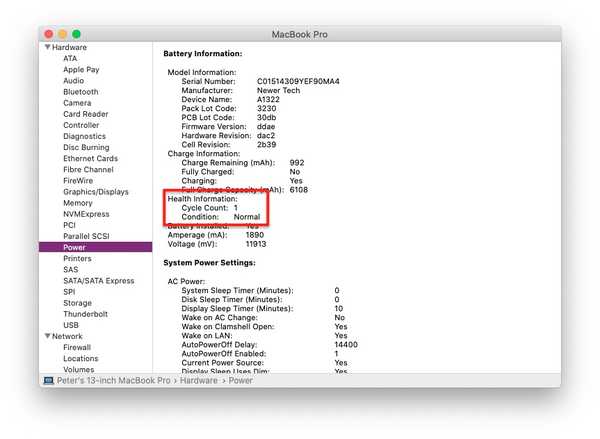
Antall sykluser tilbakestilles etter at batteriet er byttet ut, og tilstanden skal gå tilbake til det normale.
Viktig: Forsikre deg om at batteriet lades helt opp fra MacBook Pro-strømadapteren (adapterlyset endrer farge fra gult til grønt når det når kapasitet). Ved å gjøre dette kan batteriet kalibreres med MacBook Pro's strømstyringssystem, for maksimal effekt og effektivitet.
Feilsøking
Du har installert batteriet og koblet MacBook Pro inn igjen, og du har trykket på av / på-knappen. Men ingenting skjer. Skjermen forblir svart. Ikke få panikk. Følg disse retningslinjene for feilsøking for å fikse det.
Sjekk tilkoblingene dine
Før du går lenger, bare sørg for at MacBook Pro er koblet ordentlig til strømadapteren. Er strømadapteren lys mørk? Det kan hende at MacBook Pro ikke er koblet til veggen eller ikke får nok strøm, så start der. Koble strømadapteren fra veggen og la den være frakoblet i flere sekunder, koble den deretter til igjen og prøv igjen.
Hvis alt ser bra ut med strømadapteren, følg installasjonstrinnene ovenfor for å åpne MacBook Pro på nytt og sørge for at alt er riktig tilkoblet. Vær spesielt oppmerksom på strømkontaktledningen som festes til MacBook Pro's hovedlogikkort og sørg for at den er på plass.
En annen mulighet er at System Management Controller (SMC) må tilbakestilles. SMC administrerer funksjoner på lavt nivå på MacBook Pro inkludert batteri- og strømstyring.
Tilbakestill System Management Controller (SMC)
Følg disse trinnene for å tilbakestille SMC:
1) Når Mac-en er slått av, kobler du den til strømadapteren.
2) trykk Skift, kontroll, og Alternativ tastene på venstre side av tastaturet samtidig mens du også trykker på Makt knapp. Hold alle tastene og av / på-knappen nede i 10 sekunder.
3) Slipp nøklene.
4) trykk Makt -knappen igjen for å slå på Mac-en.
Forhåpentligvis er MacBook Pro nå oppe og går igjen. Hvis det ikke er det, er det mulig at erstatningsbatteriet ditt er en dud. For å teste det, erstatt det med det originale MacBook Pro-batteriet (forutsatt at det fortsatt fungerer marginalt) og se om du kan få Mac-en i gang igjen.
Innpakking
Å bytte ut en perfekt god bærbar PC med en helt ny modell med noen få år er en luksus - en luksus som mange mennesker med trange budsjetter ikke har råd til. Med noen relativt billige deler, et godt opplyst bord og noe albufett, kan du holde din eksisterende Mac-maskinvare i gang i mange år fremover uten å bruke en formue. Et nytt batteri, maksimering av RAM og installering av en SSD, kan forynge en MacBook Pro i mange år med trofast service.
Ser du etter detaljer om hvordan du kan oppgradere RAM eller bytte ut harddisken til MacBook Pro? Værsågod.
- Slik oppgraderer du RAM på en 13-tommers MacBook Pro
- Hvordan bytte ut 13-tommers MacBook Pro HD med en SSD
Er du klar til å komme i gang med MacBook Pro-rehabiliteringsprosjektet ditt? Har du spørsmål denne opplæringen ikke har svart? Gi meg beskjed i kommentarene.










